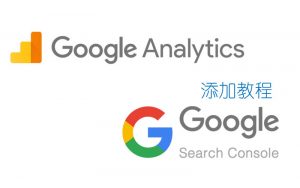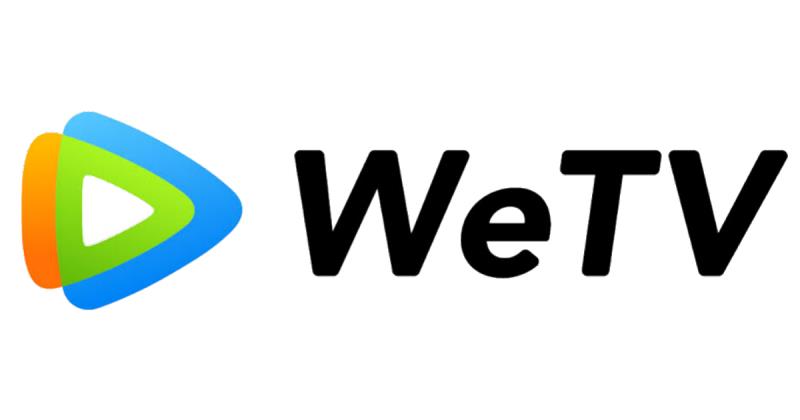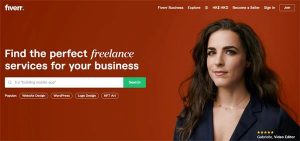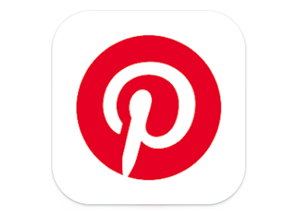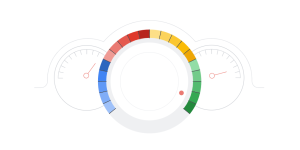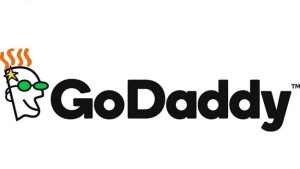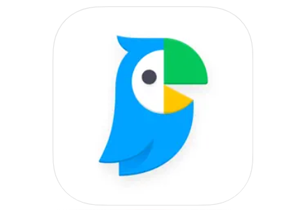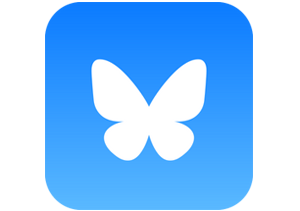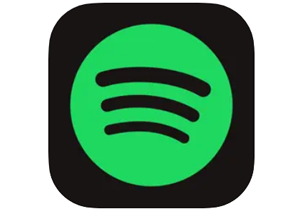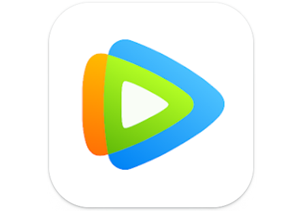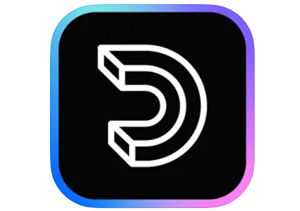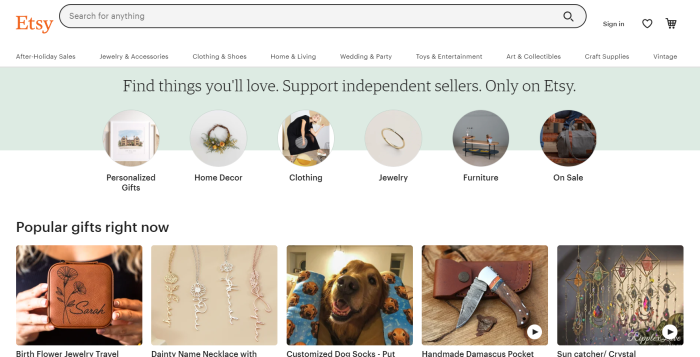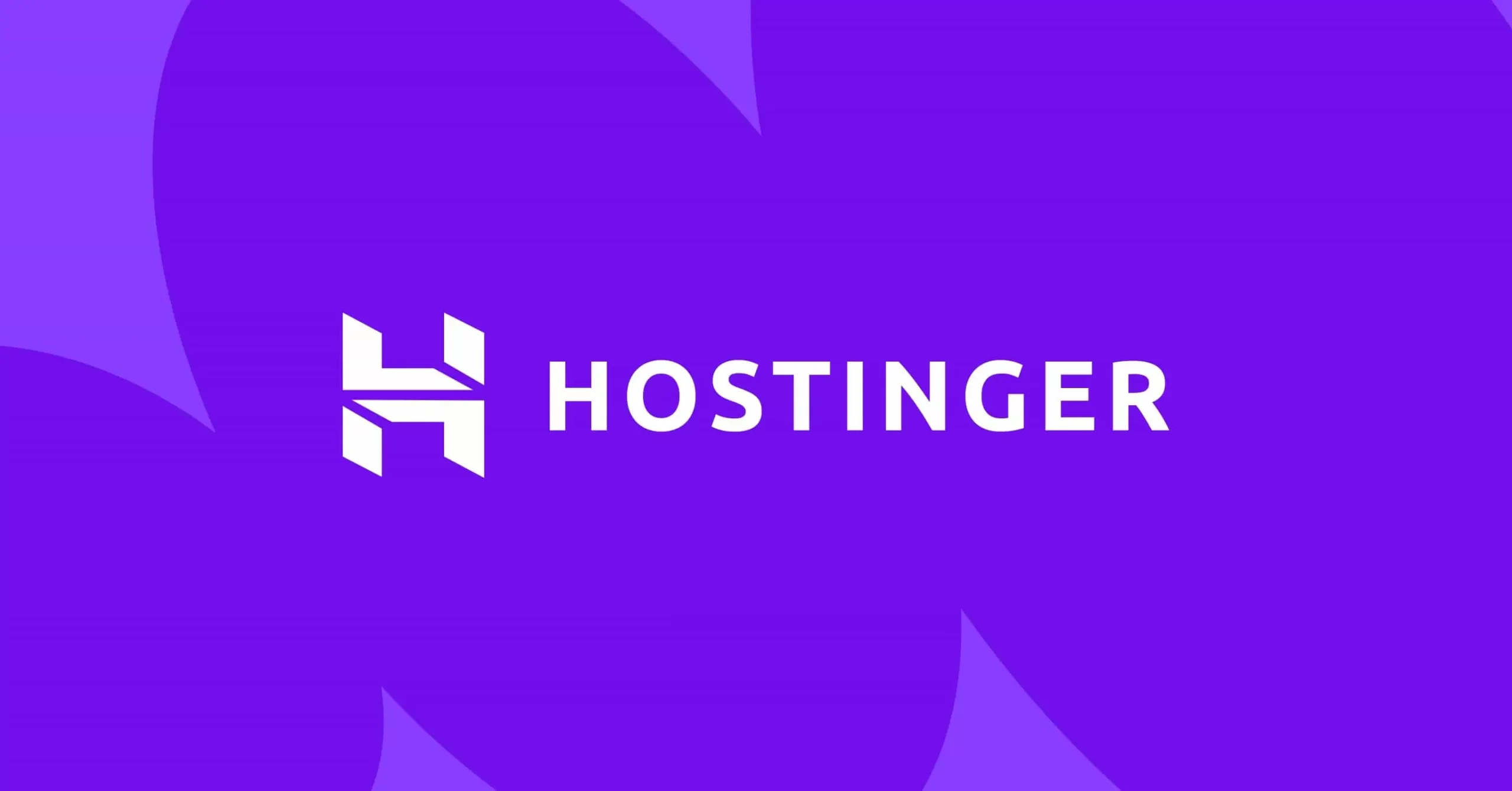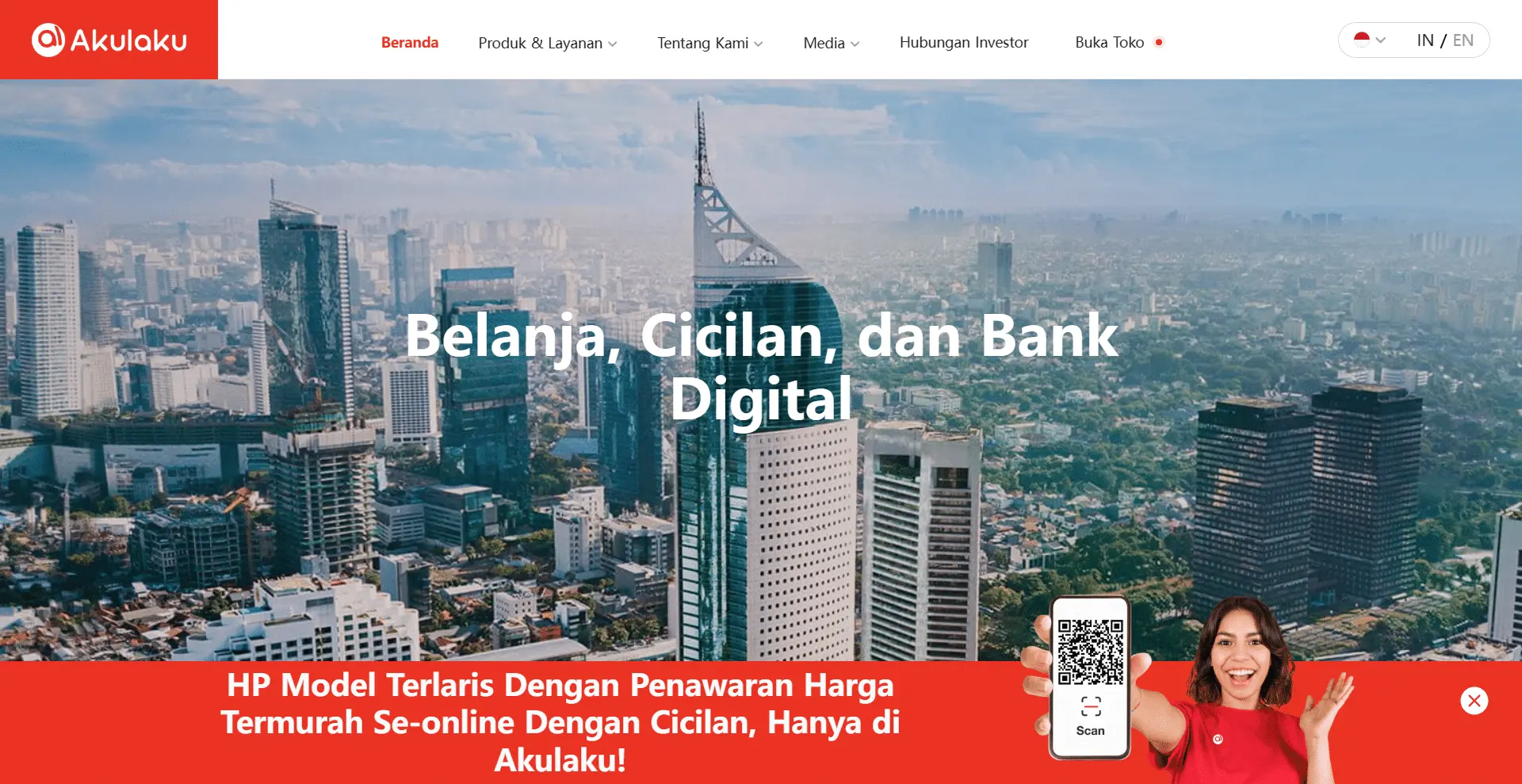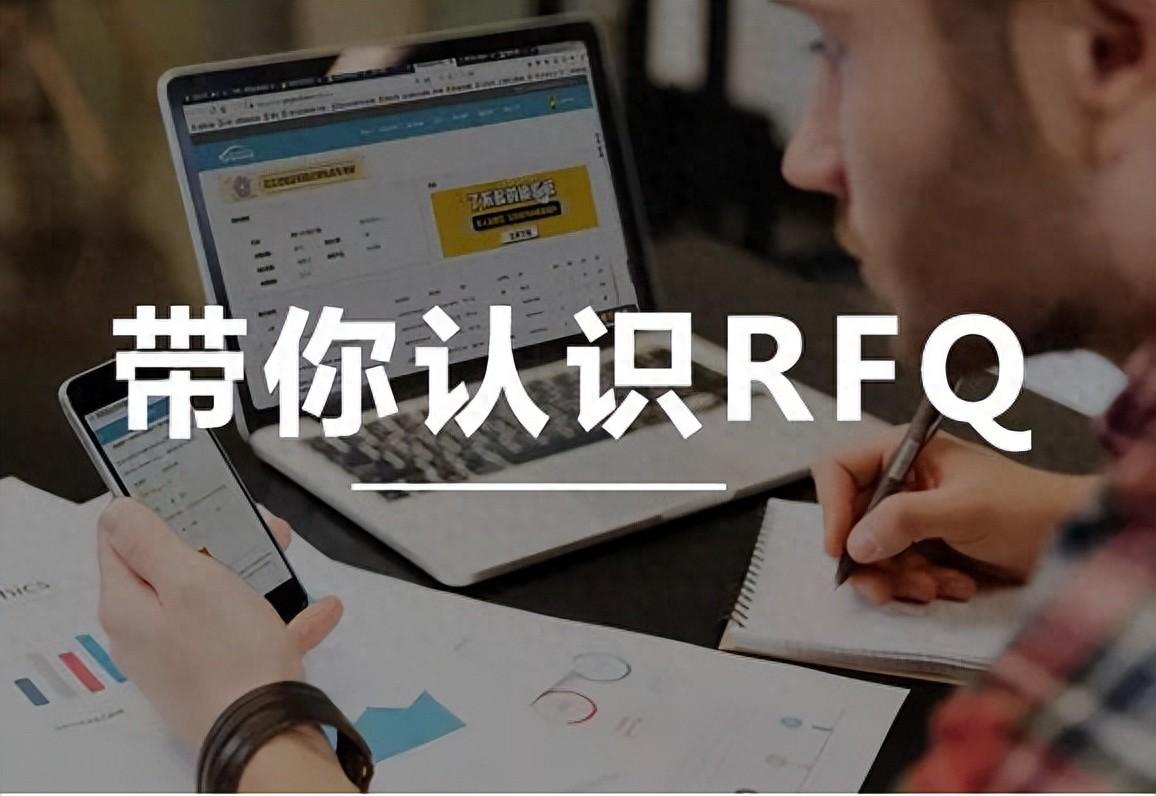Google Search Console(谷歌站长工具)与 Google Analytics (GA谷歌统计),在建站第一步就需要添加上,Wordpress的站点如何加入?下面详细的图文能让您快速学会,只需要懂基础的HTML代码即可,不懂的可跟着以下教程添加即可。
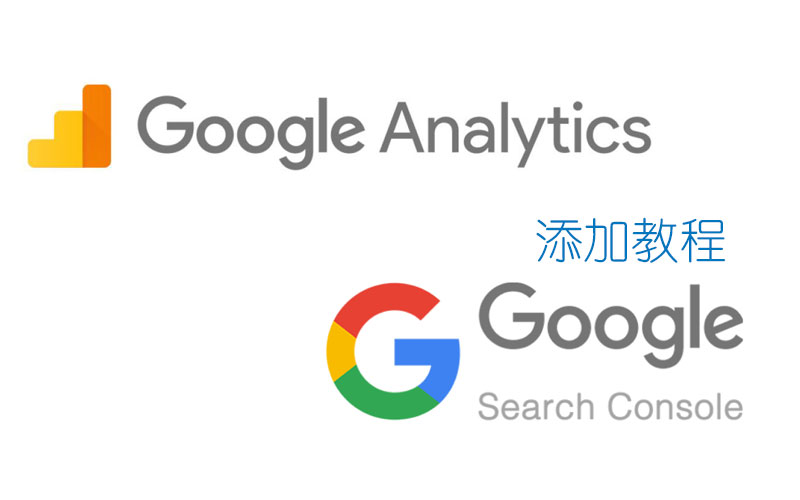
一、加入Google Search Console
1、打开谷歌站长工具 Google Search Console,在左侧点击搜索资源,可以看到有添加资源。
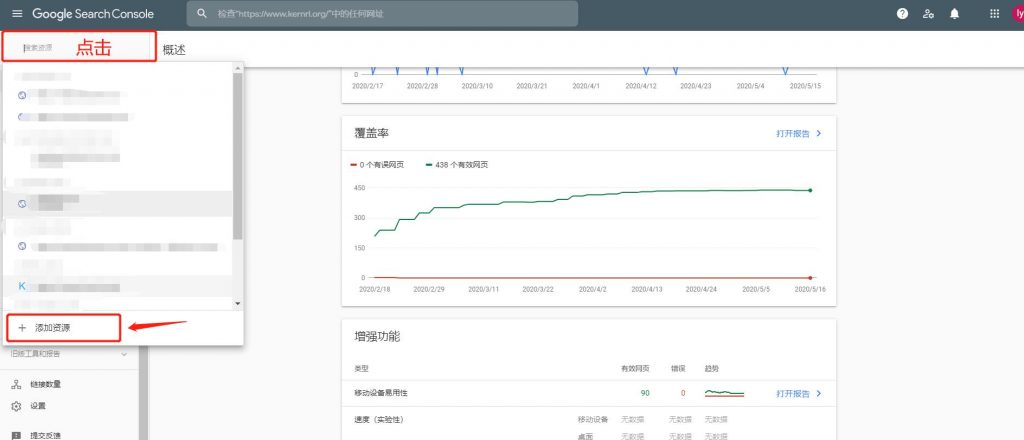
2、点击添加资源后会弹出“选择资源类型”,建议选择网址前缀,输入你域名,点继续。
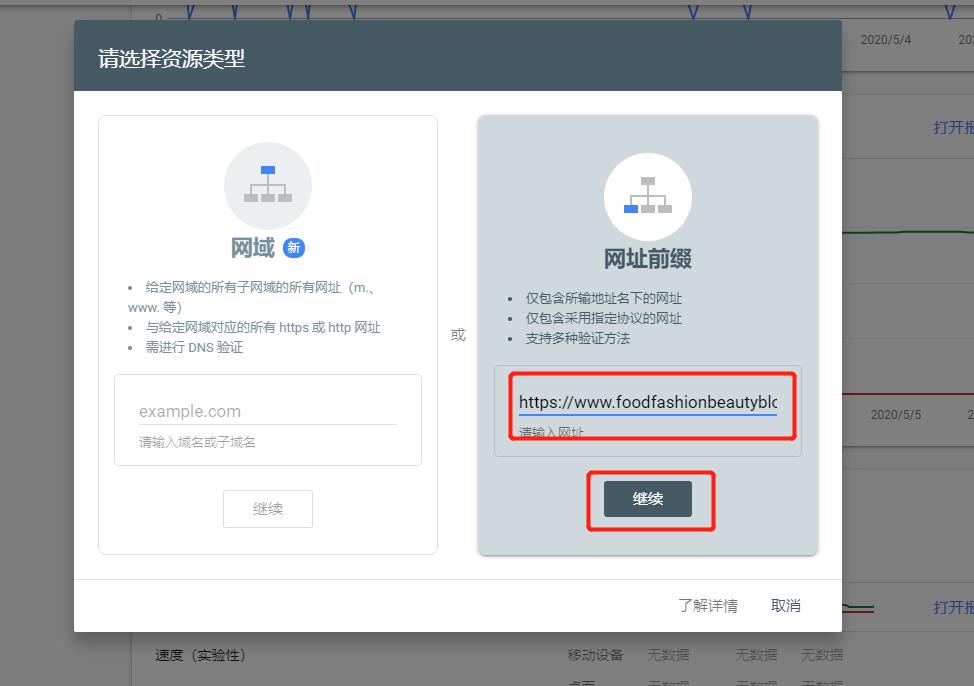
3、继续后会弹出验证网站所有权,这里可以选择文件验证与HTML标记验证,如果选择文件验证,只需要使用FTP连接工具,将Google Search Console所提示的文件上传到网站根目录即可,而今天我们是说使用Wordpress验证,所以我们选择HTML标记验证。
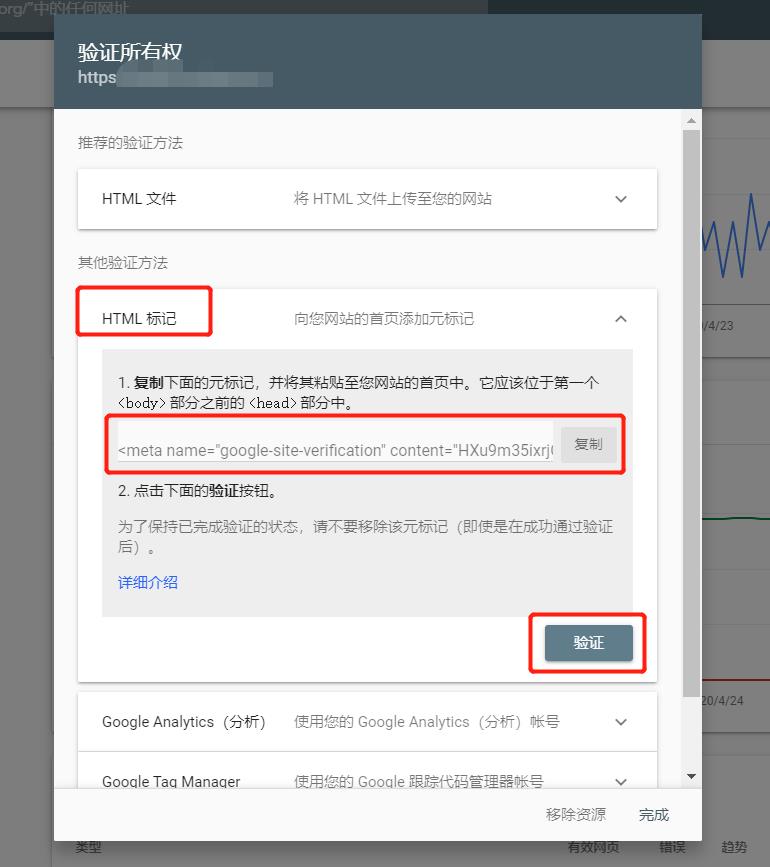
4、登录需要验证网站的Wordpress后台,外观–主题编辑–在右侧找到 Header.php 这文件,点击后可显示代码,在<head></head>之间插入HTML标记代码-点击更新文件,返回到Google Search Console点击验证即可。
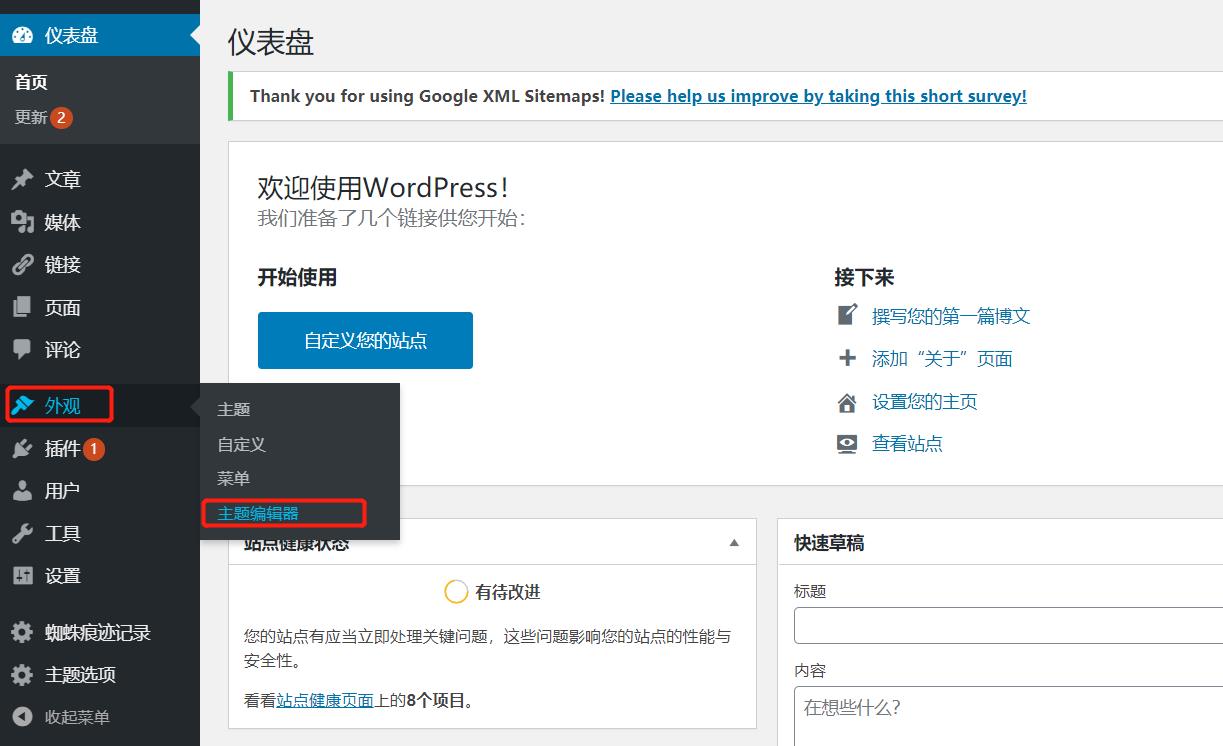
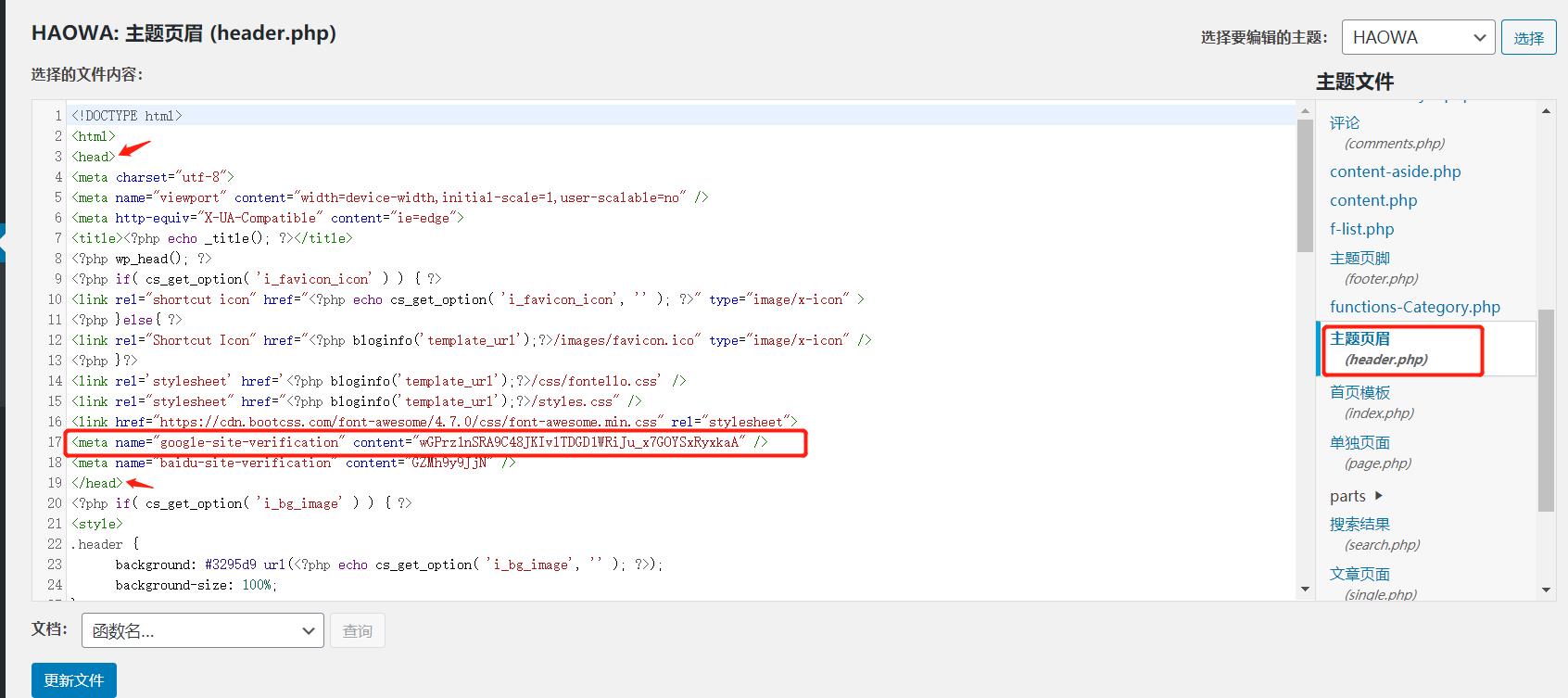
二、加入Google Analytics
1、同样的方法打开谷歌统计 Google Analytics,进入到主界面后,在左下角点击-管理-创建媒体资源-选择网站-点击继续-创建媒体资源-弹出全局网站代码 (gtag.js),下面我们将其添加在站点内。
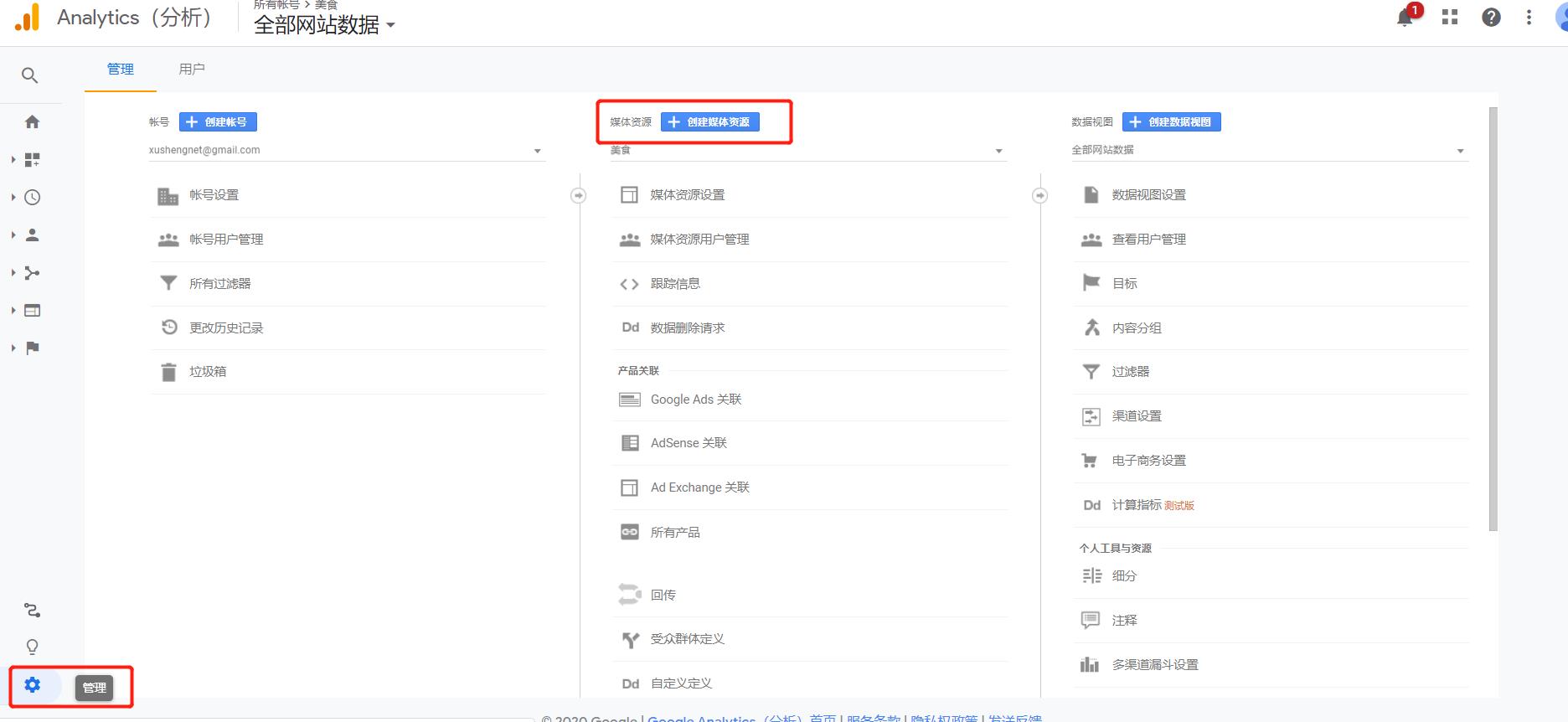
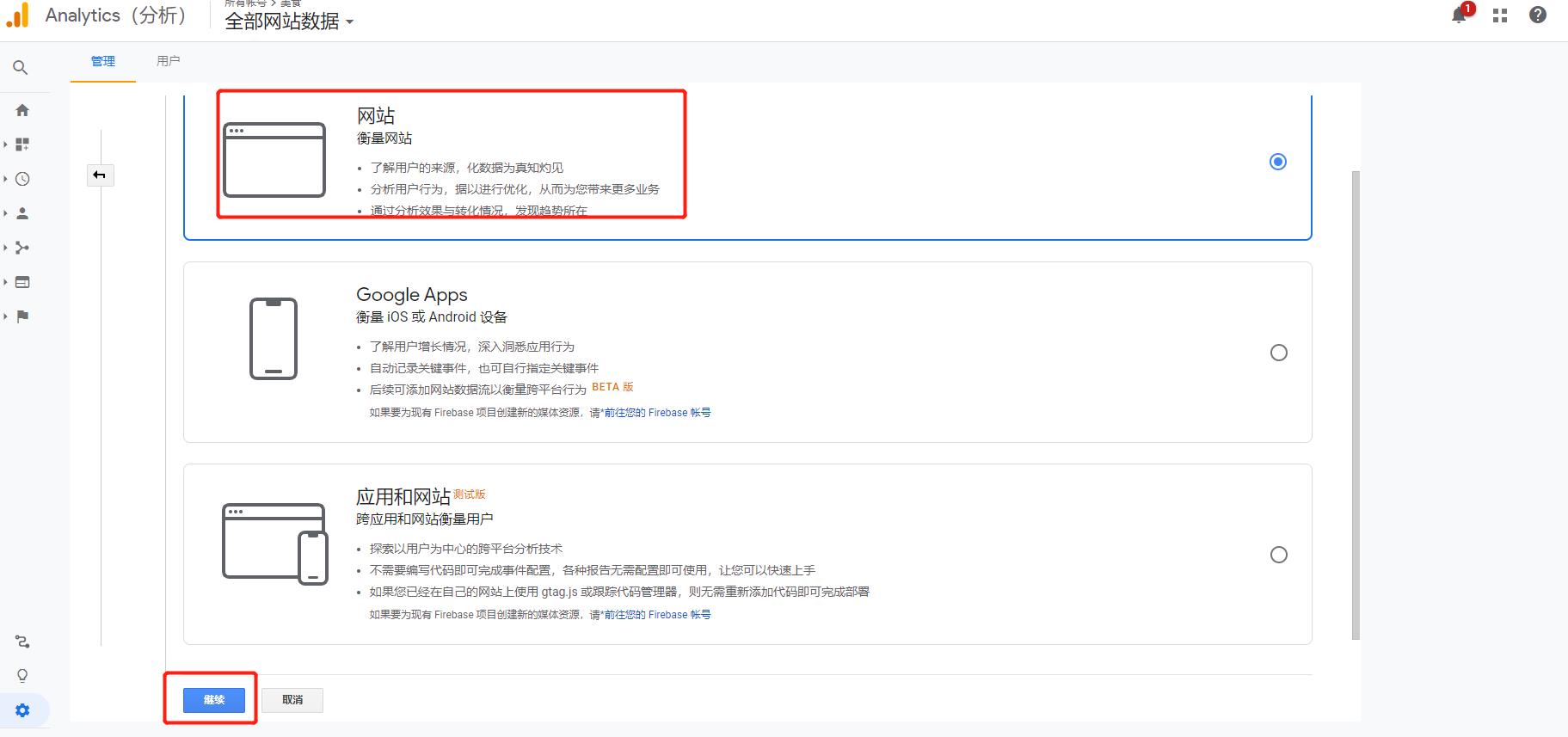
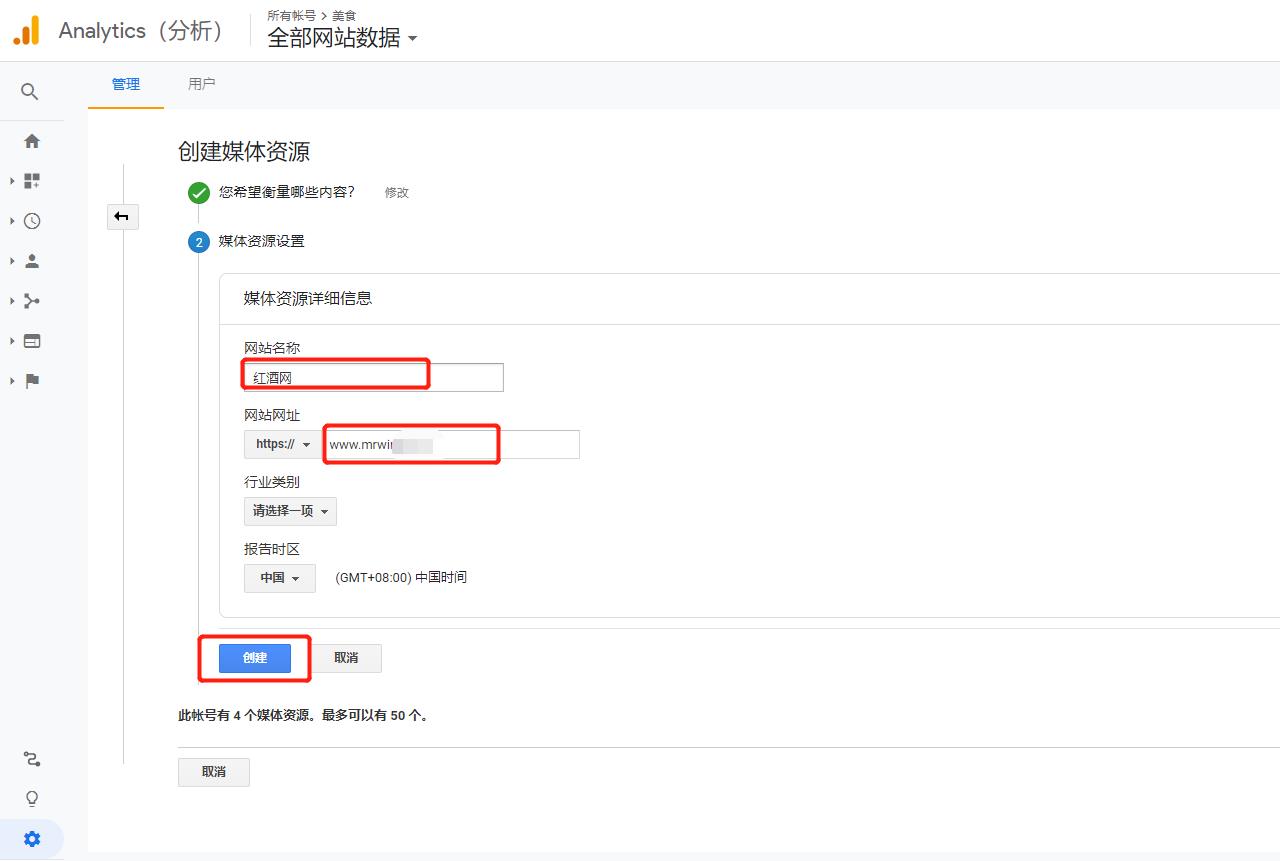
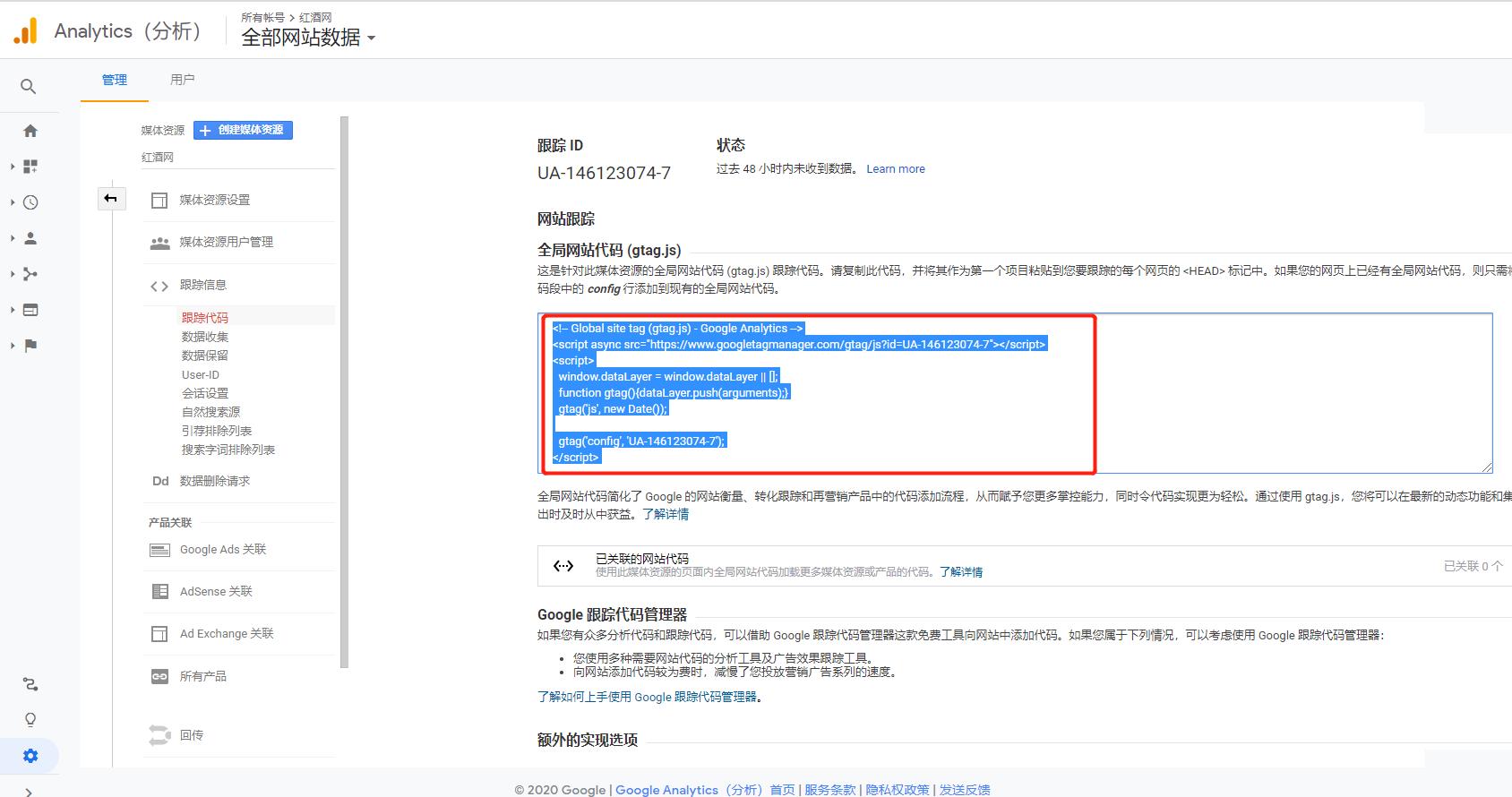
2、Wordpress加入统计代码,依次进入到Wordpress后台,外观–主题编辑–在右侧找到 footer.php (footer.php一般都为wordpress主题通用底部)这文件,在左侧将文件拉到最底,在</body>前加入代码,点击更新文件即可。
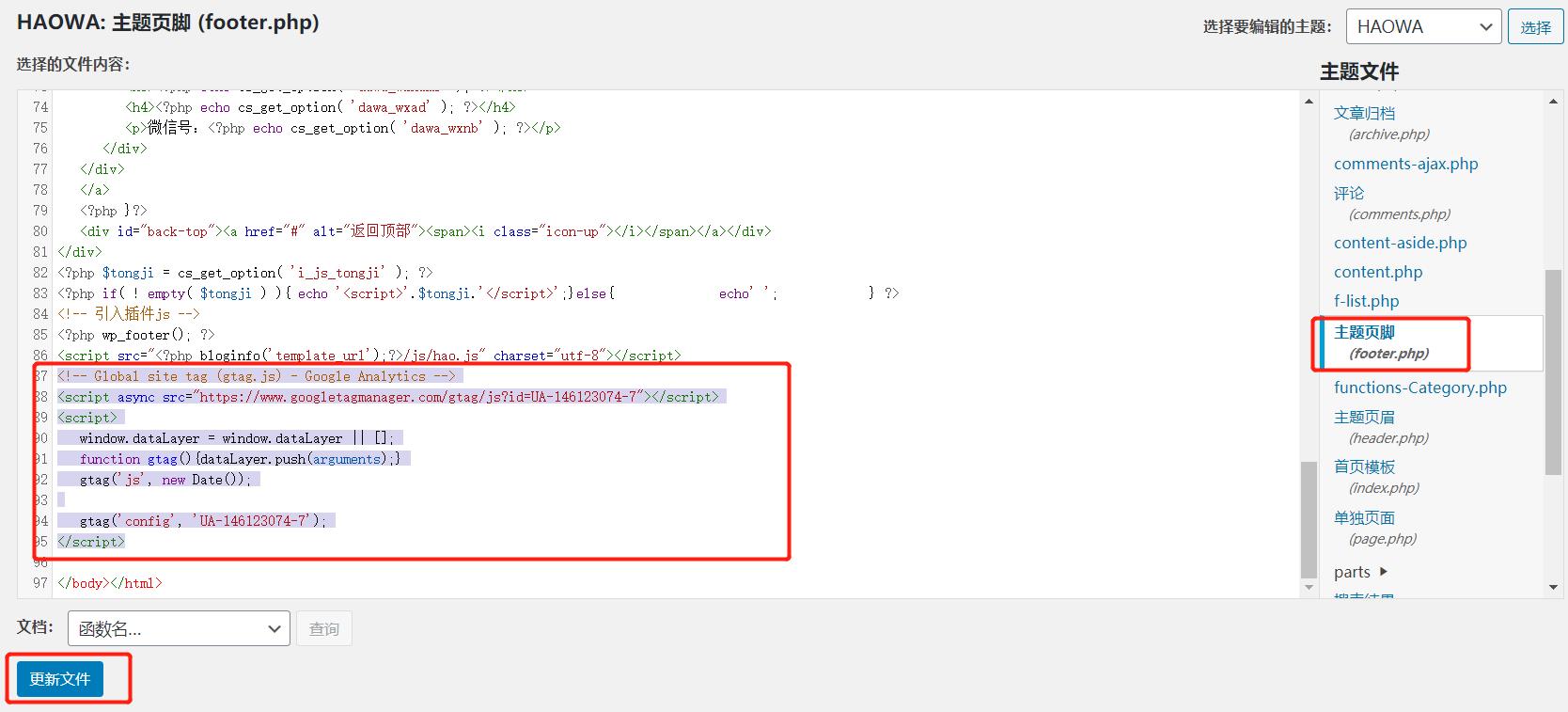
© 版权声明
文章版权归作者所有,未经允许请勿转载。
THE END